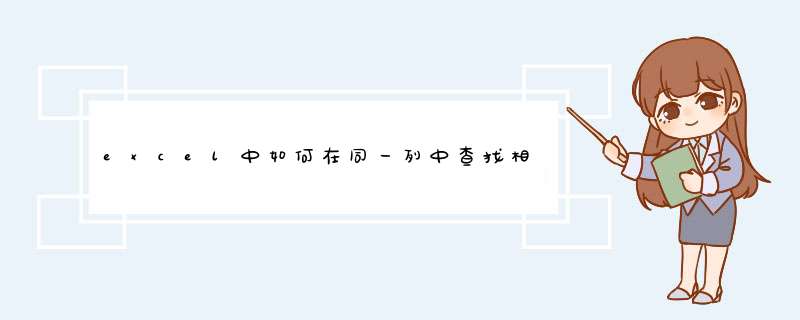
1、打开一张excel表,在这张表的12行数据里面,同颜色底纹的数据是重复的,现在就是要用excel来清理掉这些重复的数据,首先点击菜单栏的“数据”选项卡;
2、然后用鼠标框选C2:C13单元格,双击三方的单元格之后,选中的一列会全部进行选中;
3、在页面的上方找到“删除重复项”选项,然后鼠标单击“删除重复项”选项,然后会出现一个新的页面;
4、我们选择“扩展选定区域”并单击删除重复项,然后会得到一个新的选项框,然后把“序号”和“姓名”的复选框去掉,留下日期时间选项即可,然后点击确定;
5、这时excel会出现一些提示,这时可以发现了9个重复值,已将其删除,保留了三个唯一值。
excel删除同一列重复名字及相应数据具体 *** 作步骤如下:
1、打开Excel表格,输入相关内容。
2、把需要处理的列,复制到新的工作表。
3、在菜单栏中,点击数据按钮。
4、选中删除重复项的列,点击数据的删除重复项。
5、删除重复项对话框,选择需要处理的列,点击确定。
6、同一列重复的内容即可删除。
欢迎分享,转载请注明来源:内存溢出

 微信扫一扫
微信扫一扫
 支付宝扫一扫
支付宝扫一扫
评论列表(0条)